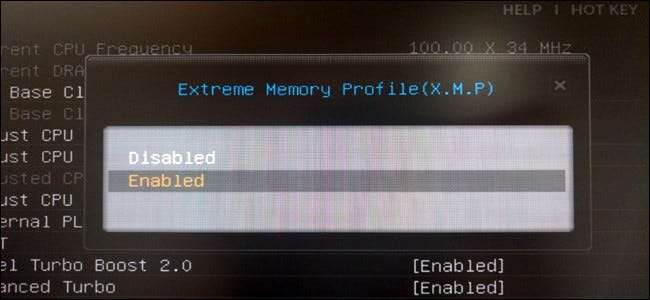
Se hai costruito il tuo PC e acquistato una RAM veloce, ci sono buone probabilità che la RAM non funzioni effettivamente nei tempi pubblicizzati. La RAM funzionerà sempre a velocità inferiori a meno che non si regolino manualmente i tempi o si abiliti XMP di Intel.
Questa opzione non è disponibile sul BIOS di tutte le schede madri e non tutte le ram di RAM hanno un profilo XMP: alcune RAM sono progettate solo per funzionare a velocità standard. Ma, se hai costruito il tuo computer da gioco e hai acquistato RAM pubblicizzata con velocità elevate, dovresti assolutamente avere XMP come opzione.
Cos'è Intel XMP?
La RAM deve rispettare le velocità standard stabilite da JEDEC, il Joint Electron Device Engineering Council. Anche se acquisti RAM pubblicizzata con tempi specifici che la rendono più veloce dello standard e la inserisci in una scheda madre progettata per i giocatori e altri appassionati, non funzionerà immediatamente a quelle velocità pubblicizzate. Funzionerà invece alle velocità standard.
Tuttavia, non è più necessario accedere al BIOS e impostare manualmente i tempi della RAM valore per valore. Invece, la RAM che acquisti ha una piccola quantità di spazio di archiviazione che fornisce uno o due "Extreme Memory Profiles" di Intel. Il BIOS può leggere questi profili e configurare automaticamente i tempi ottimali scelti dal produttore della RAM. Questi saranno i tempi pubblicizzati dalla RAM.
Se invece hai una CPU AMD, potresti essere in grado di abilitare "AMP" - Profili di memoria AMD. Questa è la versione AMD di XMP di Intel.
Come controllare i tempi della RAM
Puoi controllare i tempi della RAM da Windows. Scarica CPU-Z , fai clic sulla scheda Memoria e vedrai con quali tempi è configurata la tua RAM. Confronta i tempi che vedi qui con i tempi in cui è pubblicizzata la tua RAM. Se hai costruito il tuo PC e non hai mai abilitato XMP, ci sono buone probabilità che i tempi della tua RAM siano più lenti di quanto ti aspetti.
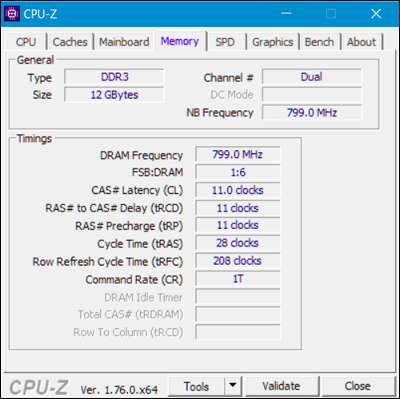
Come abilitare XMP
Per abilitare XMP, dovrai accedere al BIOS del tuo computer. Riavviare il computer e premere il tasto appropriato all'inizio del processo di avvio, spesso "Esc", "Elimina", "F2" o "F10". La chiave potrebbe essere visualizzata sullo schermo del computer durante il processo di avvio. Se non sei sicuro di quale sia la chiave appropriata per il tuo computer, controlla la documentazione del tuo computer o della tua scheda madre.
Dai un'occhiata al BIOS e cerca un'opzione chiamata "XMP". Questa opzione potrebbe trovarsi direttamente nella schermata delle impostazioni principali o potrebbe essere sepolta in una schermata avanzata sulla RAM. Potrebbe essere in una sezione delle opzioni di "overclocking", sebbene non sia tecnicamente overclocking.
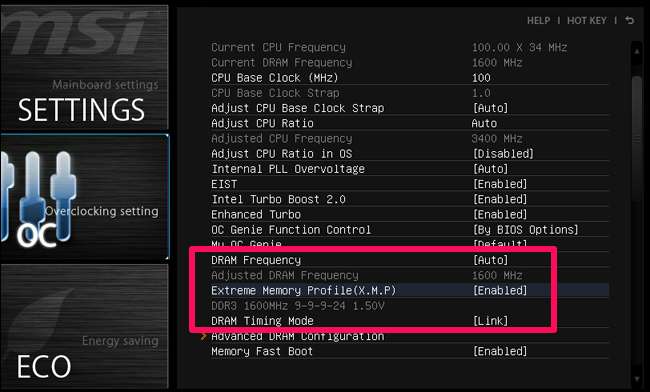
Attiva l'opzione XMP e seleziona un profilo. Sebbene tu possa vedere due profili separati tra cui scegliere, spesso vedrai solo un singolo profilo XMP che puoi abilitare. (In alcuni casi, potresti avere solo un'opzione per "Abilita" o "Disabilita".)
Se ci sono due profili tra cui scegliere, spesso saranno estremamente simili, con uno solo con tempi di memoria leggermente più ristretti. Dovresti solo essere in grado di scegliere "Profilo 1" e farlo. Tuttavia, potresti provare ad abilitare ogni profilo a turno e scegliere il profilo che ti offre velocità di memoria più elevate, se lo desideri. Per fare ciò, abilita un profilo XMP e guarda intorno al tuo BIOS per i tempi della RAM per vedere come sono cambiati. Puoi anche riavviare Windows e aprire nuovamente CPU-Z.
Ogni volta che inserisci la RAM pubblicizzata con velocità superiori allo standard, vai al BIOS e abilita XMP per assicurarti che la RAM funzioni effettivamente a quelle velocità. Sebbene sia semplice, è facile non vederlo, soprattutto se non hai mai sentito parlare di XMP e non sai di dover eseguire questo passaggio aggiuntivo.
Credito immagine: Bakak HCGaming , Merda






